8. Verificación ortográfica
Introducción Este módulo explica cómo comprobar los errores ortográficos en el texto que ha escrito en su proyecto en Paratext 9.
Antes de empezar Ha escrito tu texto en Paratext 9 y ha hecho algunas verificaciones, pero aún puede haber errores ortográficos.
¿Por qué es importante? Es importante corregir las faltas de ortografía para que el texto comunique con claridad.
Lo que va a hacer Configurar la lista de palabras para crear una base de palabras correctas.
- Revisa el texto con líneas rojas garabateadas que muestran las palabras que Paratext no sabe si son correctas.
- Revisa la lista de palabras, corrigiendo los errores o indicando a Paratext 9 que las palabras son correctas.
- Utiliza varias verificaciones de la lista de palabras.
- Añade una nota de discusión ortográfica a las palabras que necesiten más discusión antes de decidir la ortografía correcta.
8.1 Configurar la lista de palabras
Antes de comprobar la ortografía, es importante tener una base de palabras que se sepa que son correctas. Podemos hacer tres cosas:
Aprobar la ortografía de palabras comunes
En Paratext
- Menú del proyecto≡, en Herramientas > Lista de palabras
En la lista de palabras
≡Menú del proyecto, bajo Herramientas > Aprobar ortografía de las palabras comunes
Introduce un número
tipEl número es el número de veces que debe aparecer la palabra para que se marque automáticamente como escrita correctamente. El valor predeterminado es 100, pero puede elegir más (si tiene dudas sobre el texto) o menos (si confía en la precisión del mecanógrafo).
Haga clic en Aceptar
Haga clic en Sí (para confirmar que no puede deshacer y desa continuar)
Verifica las palabras que Paratext piensa que son incorrectas
- Asegúrese de que está en la Lista de palabras.
- Si vuelve a la Ventana de Paratext, vaya a la Lista de palabras (__≡ Menú del proyecto bajo Herramientas > Lista de palabras__)
- ≡ Menú del proyecto, bajo Herramientas > Verificación de ortografía > Todas las verificaciones
- Aparece una lista de palabras.
- Haga clic en una palabra del panel superior.
- Si la palabra es correcta - haga clic en el icono verde de la parte superior de la columna
- Si la palabra es incorrecta, pero Paratext 9 ha sugerido la palabra correcta, entonces haga clic en el enlace azul para la palabra correcta.
- Si la palabra es incorrecta, y Paratext 9 no ha sugerido la palabra correcta, haga clic en la casilla roja y corrija la palabra. (Véase 8.1)
Compruebe las palabras con ortografía similar
En la lista de palabras
≡ Menú del proyecto, bajo Herramientas > Buscar palabras similares
Introduzca letras que suenen igual separadas por / (p. ej. s/sh/z)
tipDependiendo de su idioma, marque o desmarque "Ignorar diacríticos al comparar las palabras".
Haga clic en Aceptar
- Aparece una lista de palabras.
Corrija las palabras (como se ha descrito anteriormente).
8.2 Corrección ortográfica - del texto
En Paratext
- ≡ Menú del proyecto, en Ver > Mostrar errores ortográficos
Al principio se muestra un medidor de progreso y, a continuación, las palabras desconocidas o incorrectas tienen líneas rojas debajo.
Hacer correcciones
Paratext 9 subrayará en rojo las palabras que no hayan sido aprobadas en la lista de palabras. Esto significa que la palabra está mal escrita o es desconocida.
Haga clic con el botón derecho en una palabra subrayada en rojo o en gris
- Aparece un diálogo
Escriba la corrección en la casilla o seleccione la palabra correcta de la lista
Haga clic en Aceptar
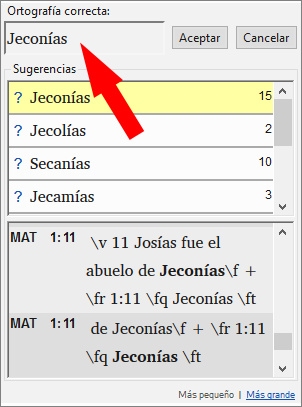
Siempre que sea posible, es mejor utilizar la verificación ortográfica incluso cuando se realicen correcciones menores, ya que Paratext 9 recordará la corrección y podrá aplicarla si vuelve a ocurrir.
Cuando hay más de una corrección, aparece un cuadro de diálogo.
Elija lo que considere apropiado:
- Sí = cambia este versículo y busca el siguiente
- No = se salta este versículo y busca el siguiente
- Sí a todo - es peligroso, utilizar con precaución
- Cancelar = detiene los cambios
8.3 Revisión ortográfica - libro actual
≡ Menú del proyecto, en Herramientas > Verificar ortografía del libro actual
- Aparece una ventana con una lista de algunas palabras del libro actual.
Realice las correcciones como se explica más arriba 8.2
Haga clic en Más palabras disponibles para ver palabras adicionales.
Continúe según sea necesario.
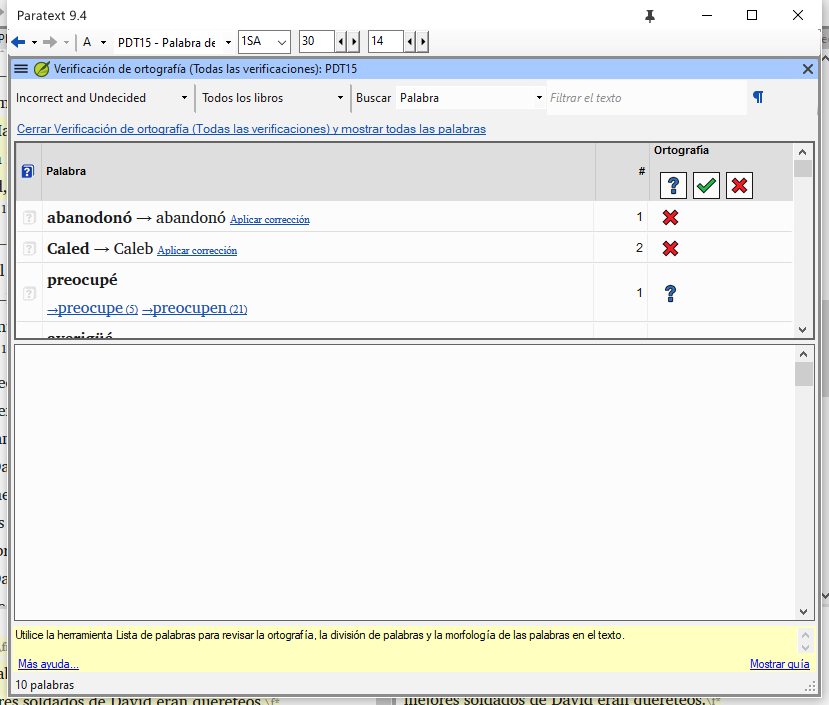
8.4 Corrección ortográfica - de la lista de palabras
Utilizando las comprobaciones
En la lista de palabras
≡ Menú del proyecto, en Herramientas> Revisión ortográfica >
Elija la verificación deseada (ver descripciones más abajo)
- Aparece una lista de palabras.
Haga las correcciones necesarias.
Haga clic en Más palabras disponibles para ver más palabras.
Continúe según sea necesario.
Cuando finaliza la lista, se muestra un mensaje
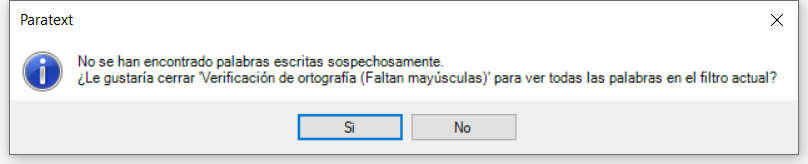
Haga clic en Sí.
Todas las verificaciones
Esto ejecuta todas las verificaciones. Esto es muy útil ya que encontrará todo tipo de errores, especialmente palabras con múltiples tipos de errores.
Faltan mayúsculas
Se muestra una lista de palabras que tienen formas en mayúscula pero que no siempre están en mayúscula (es decir, se utilizan ambas formas). La lista muestra la palabra con minúscula y, a continuación, la forma con mayúscula inicial, que tiene un enlace azul con la palabra
Haga clic en el enlace azul del formulario en mayúsculas
Haga clic en el enlace azul correspondiente.
Mostrar incorrecto (para ver los versículos)
Las dos formas son aceptables (para aceptar ambas formas)
Capitalizar Todo (para corregir todas las palabras)
Errores tipográficos de un solo carácter
Se muestra una lista de palabras con enlaces a otras que son similares pero sólo tienen una letra diferente.
Combinaciones inusuales de letras
Se muestra una lista de palabras que tienen combinaciones inusuales de letras (como grupos de consonantes o vocales…).
Errores diacríticos
Aparece una lista de palabras con enlaces a otras que son iguales salvo por los diacríticos.
Errores tipográficos comunes
Se muestra una lista de palabras con el mismo tipo de problema que ya se han corregido en otras palabras. Por ejemplo. si ya has corregido 'teh' como 'the', y encuentra 'tehm' te sugerirá 'them'.
Morfología desconocida
Se muestra una lista de palabras cuya morfología el ordenador no ha podido conjeturar basándose en otras palabras.
Encontrar palabras unidas o divididas incorrectamente
En la Lista de palabras (**pestaña ≡, en Herramientas - Lista de palabras)
≡ Menú del proyecto, en Herramientas> Buscar palabras incorrectamente unidas o divididas
Escriba cualquier signo de puntuación que pueda estar en medio de una palabra, por ejemplo - '
Haga clic en Aceptar
Se muestra una lista de palabras con palabras similares agrupadas.
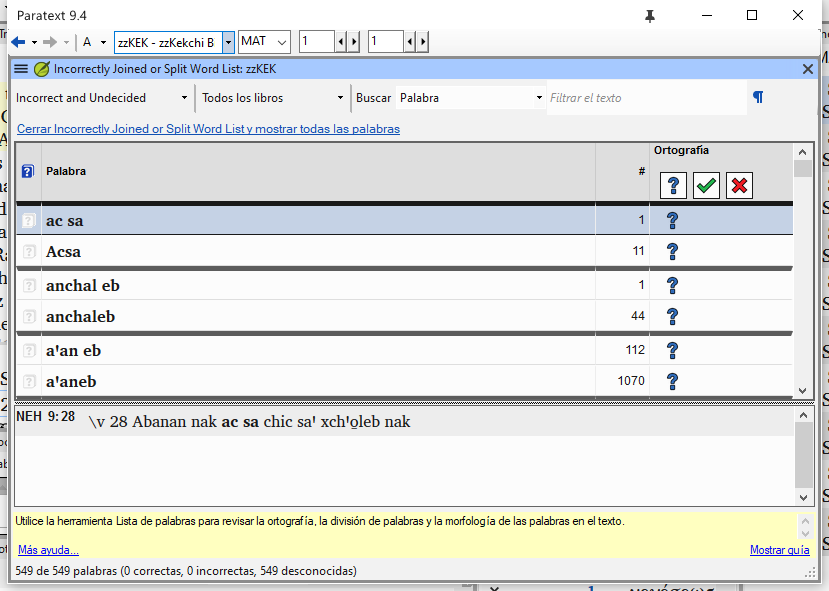
Corrija una palabra marcada incorrectamente
- Buscar la palabra en la lista (utilizando el filtro si es necesario)
- Haga clic en la línea para ver la palabra en su contexto
- Haga clic en el estado ortográfico correcto.
8.5 Nota de debate ortográfico
Si no ha tomado una decisión definitiva sobre la ortografía, puede añadir una nota de discusión ortográfica.
Haga doble clic en el icono de la nota (en la primera columna)
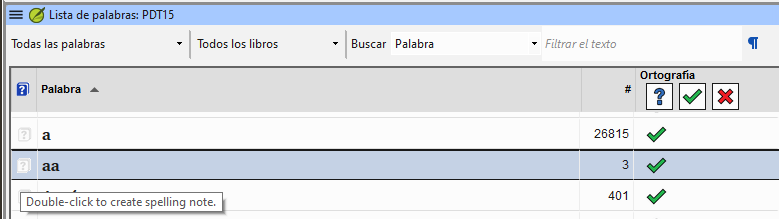
Escriba la nota
Asigne la nota según sea necesario y pulse OK.